以下のいずれかの方法を使用して、Chromebookをテレビやプロジェクターに簡単に接続できます。
ワイヤレスオプション
ワイヤーなしで行きたい場合は、このオプションを使用してください。
- 接続します Android TV ボックスまたは Google Chromecast テレビのHDMIポートに接続します。
- AndroidTVまたはChromecastが接続されている入力を利用するようにテレビが設定されていることを確認してください。
- Chromeブラウザを開き、
 > “キャスト“.
> “キャスト“. - まだ行っていない場合は、画面の手順に従ってAndroidTVまたはChromecastデバイスをセットアップします。
- セットアップが完了すると、テレビ画面にキャストするための多くのオプションがあります。
- 下部のバーの右下隅を選択し、「利用可能なキャストデバイス」をクリックして、使用可能なキャストオプションを表示します。
- 選んでいいですよ "内部ディスプレイ” > “共有」を使用して、画面上のすべてをミラーリングします。
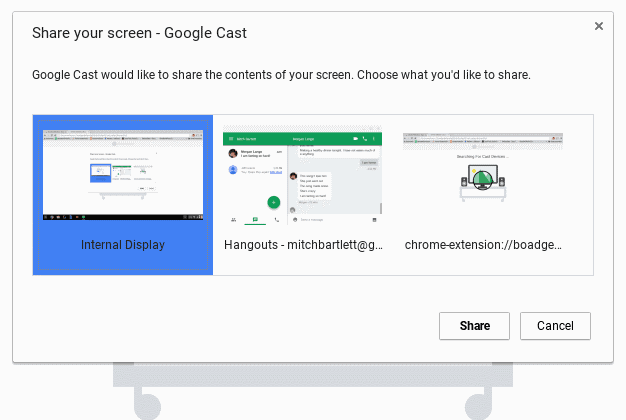
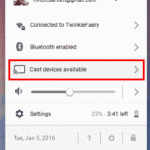
- 「テレビで再生YouTubeビデオメニューの」ボタン。
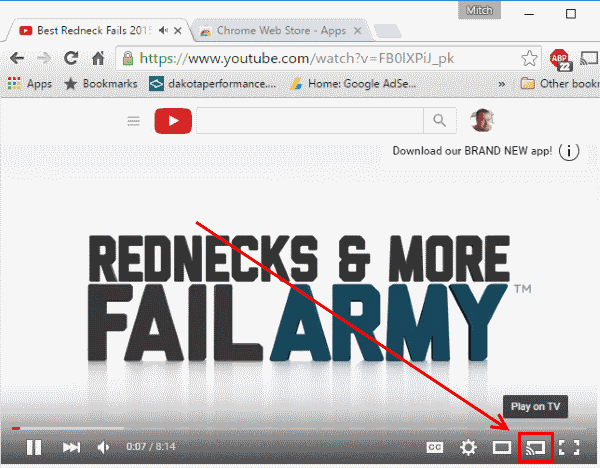
- Netflixには「キャスト」アイコン。 Netflixでより良いサウンドとオーディオのためにそれを使用してください。
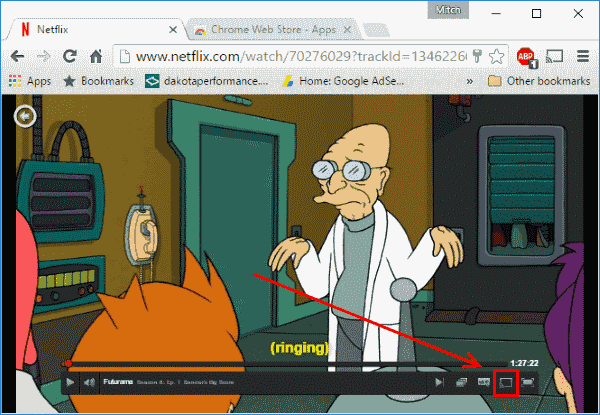
- 選んでいいですよ "内部ディスプレイ” > “共有」を使用して、画面上のすべてをミラーリングします。
有線オプション
ほとんどのChromebookには、ユニットの側面または背面にHDMIポートがあります。 標準のHDMIケーブルを使用してテレビに接続するだけで、ディスプレイがテレビにミラーリングされます。 オーディオもテレビにルーティングされます。